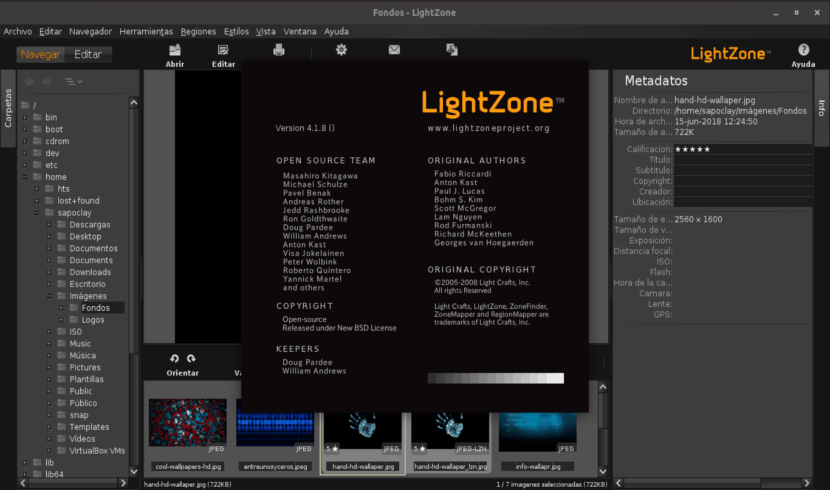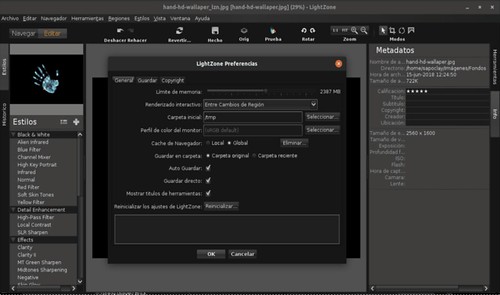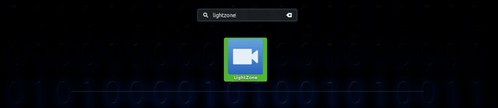En el siguiente artículo vamos a echar un vistazo a LightZone. Esta es una herramienta de procesamiento no destructivo de imágenes en bruto. Se trata de un programa multiplataforma, ya funciona tanto en Windows, como en MacOS y Gnu/Linux. Es compatible con imágenes JPG y TIFF entre otras.
El programa comenzó su andadura en 2005 como una herramienta de procesamiento de imágenes patentada, que después se convirtió en un proyecto de código abierto bajo una licencia BSD. Las modificaciones de imagen se realizan utilizando herramientas apilables, en lugar de filtros como sucede en la mayoría de las aplicaciones de edición de imágenes. Las pilas de herramientas pueden reorganizarse o eliminarse, así como también guardarse y copiarse en un lote de imágenes. También se puede editar ciertas partes de una imagen utilizando una herramienta vectorial o seleccionando píxeles en función del color o el brillo.
Se trata de un editor completamente no destructivo, donde cualquiera de las herramientas puede reajustarse o modificarse más tarde, incluso en una sesión de edición diferente.
Características generales de LightZone
Algunas de las características generales de este programa son:
- El programa tiene capacidad para leer archivos RAW y mostrar los metadatos (por ejemplo, exposición, ISO, flash, etc.).
- Vamos a poder calificar las imágenes de una a cinco estrellas.
- Procesamiento por lotes de archivos.
- Rango de filtros de estilo disponibles (por ejemplo, Alien Infrared, Skin Glow, Polarizer, etc.).
- Herramientas no destructivas que incluyen reencendido, nitidez, desenfoque gaussiano, tono / saturación, balance de color, balance de blancos, blanco y negro, reducción de ruido, clon, spot, ojos rojos.
- Los modos de edición incluyen recorte, rotación y modificación de la curva de tono de región
Instalar LightZone en Ubuntu
Vamos a poder instalar este programa en Ubuntu y derivados bien sea utilizando su PPA o descargándonos el paquete .deb correspondiente.
Instación desde PPA
Para instalar LightZone en Ubuntu y derivados utilizando un repositorio, vamos a abrir un terminal (Ctrl+Alt+T) y escribimos en ella el siguiente comando:
sudo add-apt-repository ppa:lightzone-team/lightzone
A continuación actualizamos la lista de software con el comando:
sudo apt update
La actualización no será necesaria en Ubuntu 18.04, pero ahí queda. Una vez terminada la actualización, pasamos a instalar la aplicación utilizando en la misma terminal el comando:
sudo apt install lightzone
Instalación con archivo .DEB
Si no queremos agregar el repositorio o buscamos instalar esta aplicación en otra distribución basada en Debian, vamos a poder descargar el archivo DEB del programa en el siguiente enlace e instalarlo manualmente. La instalación la podremos realizar haciendo doble clic sobre el archivo descargado o utilizando la terminal.
Si optamos por la instalación desde la terminal (Ctrl+Alt+T) abriremos una y vamos a comprobar si nuestro sistema es de 32 bits o 64 bits. Para ello, utilizamos el siguiente comando en el terminal:
uname -m
Si tu sistema es de 32 bits, utiliza el comando siguiente para descargar el programa:
wget https://launchpad.net/~otto-kesselgulasch/+archive/ubuntu/lightzone/+files/lightzone_4.1.5.90-0x0~ppa_i386.deb -O lightzone.deb
En caso de que tu sistema sea de 64 bits, utiliza este otro comando para descargar el programa:
wget https://launchpad.net/~otto-kesselgulasch/+archive/ubuntu/lightzone/+files/lightzone_4.1.5.90-0x0~ppa_amd64.deb -O lightzone.deb
Una vez que tengamos descargado el archivo .deb, ya podemos pasar a instalarlo. Esto lo haremos en la misma terminal escribiendo:
sudo dpkg -i lightzone.deb
Si durante la instalación aparecen problemas con las dependencias, podremos solucionarlo con el comando:
sudo apt install -f
Hay que recordar que al optar por la instalación mediante la descargar del archivo .DEB, no recibiremos ninguna actualización del programa y se trata de una versión un poco más antigua que la que obtendremos utilizando el PPA.
Tras las instalación cuando queramos iniciar el programa, podremos hacerlo bien sea buscando en nuestro equipo o escribiendo lightzone en la terminal
Desinstalando LightZone en Ubuntu y derivados
Para desinstalar LightZone en Ubuntu y derivados, vamos a abrir una un terminal (Ctrl+Alt+T) y eliminaremos el repositorio (en caso de que optásemos por esta instalación) escribiendo en ella:
sudo add-apt-repository ppa:lightzone-team/lightzone --remove
Ahora eliminaremos el programa escribiendo en la misma terminal:
sudo apt-get remove lightzone --auto-remove
Cualquier usuario podrá obtener más información sobre esta aplicación en la página web del proyecto, en sus foros o accediendo a su código fuente en GitHub.
Fuente: ubunlog